笔记本中毒了怎么重装系统?笔记本中毒重装系统方法
有时候电脑会在不经意间就中了病毒,比如不小心点开了一些陌生的网站,或者是下载一些携带病毒的软件。当电脑中了病毒,我们可以为电脑重装系统解决,接下来为大家介绍笔记本中毒了怎么重装系统。
笔记本中毒重装系统方法
1、在电脑下载“小熊一键重装系统软件”。
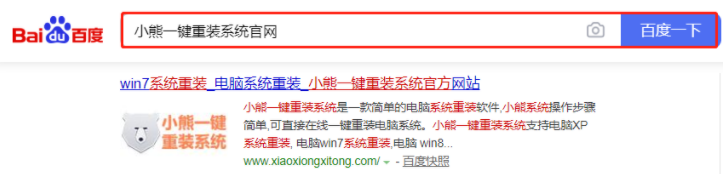
2、运行软件前退出电脑杀毒软件,以免遭杀毒软件误删导致重装失败。在打开的界面中点击“立即重装”。
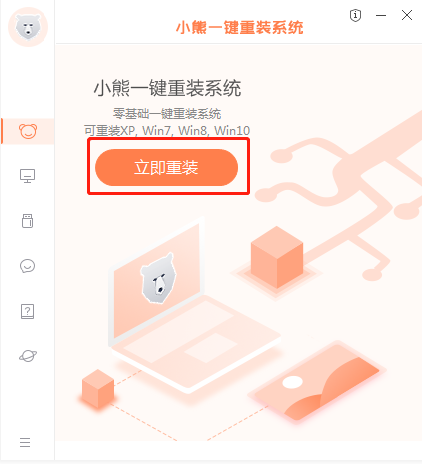
3、选择合适的操作系统,点击“下一步”。

4、根据需求自由选择软件安装,也可以都不选择,点击“下一步”。
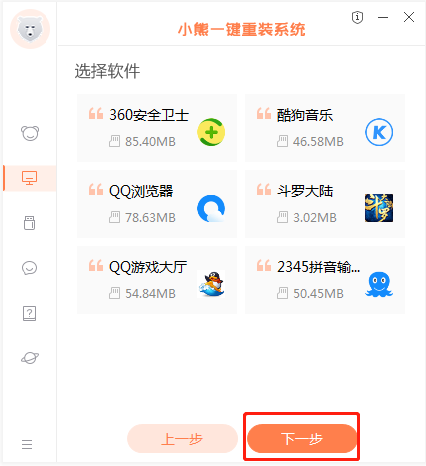
5、现在选择文件保留,因为系统重装以后C盘的文件会丢失,选择备份的文件以后点击下一步。
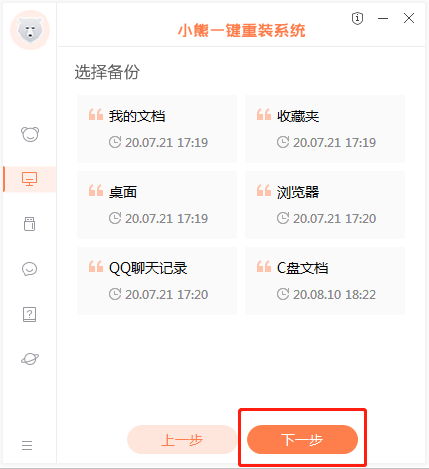
6、此时小熊进入下载系统文件状态,接下来会自动重启,选择PE回车。
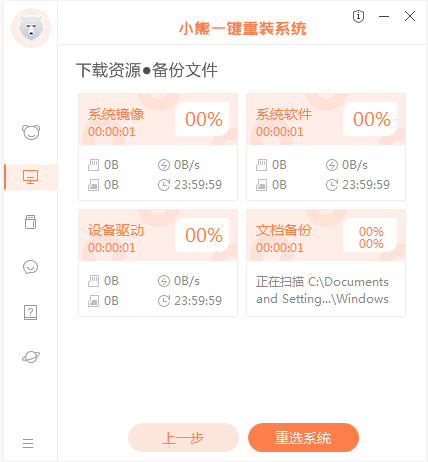

7、接下来也是全自动安装win10系统,耐心等待安装完成即可。

8、最后电脑自动重启后,会进入一个全新的系统界面,那么病毒也被清理掉了。
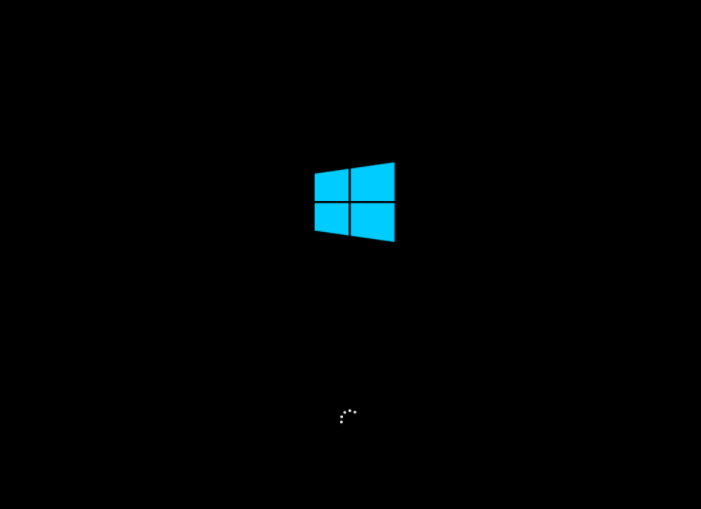
那么笔记本中毒了怎么重装系统,笔记本中毒重装系统方法的有关内容就为各位介绍到这里了,希望可以帮助到大家。
Win7教程查看更多

轻松学会安装win7系统教程 2021-10-05 查看详情

戴尔灵越 15如何重装win7系统? 2021-10-05 查看详情

详聊惠普4431s怎么一键重装win7系统 2021-10-05 查看详情

台式计算机重装win7系统简单教程 2021-10-01 查看详情
Win10教程查看更多










